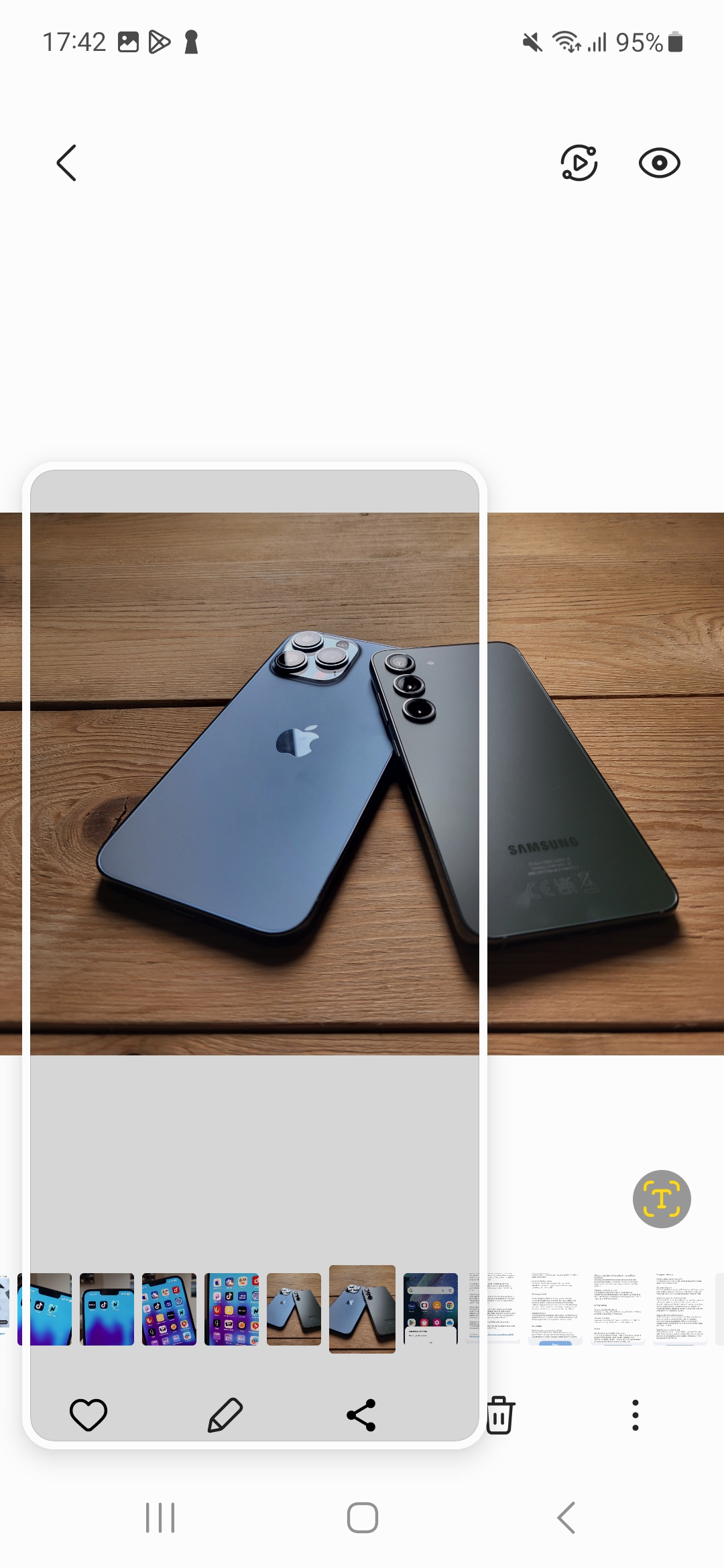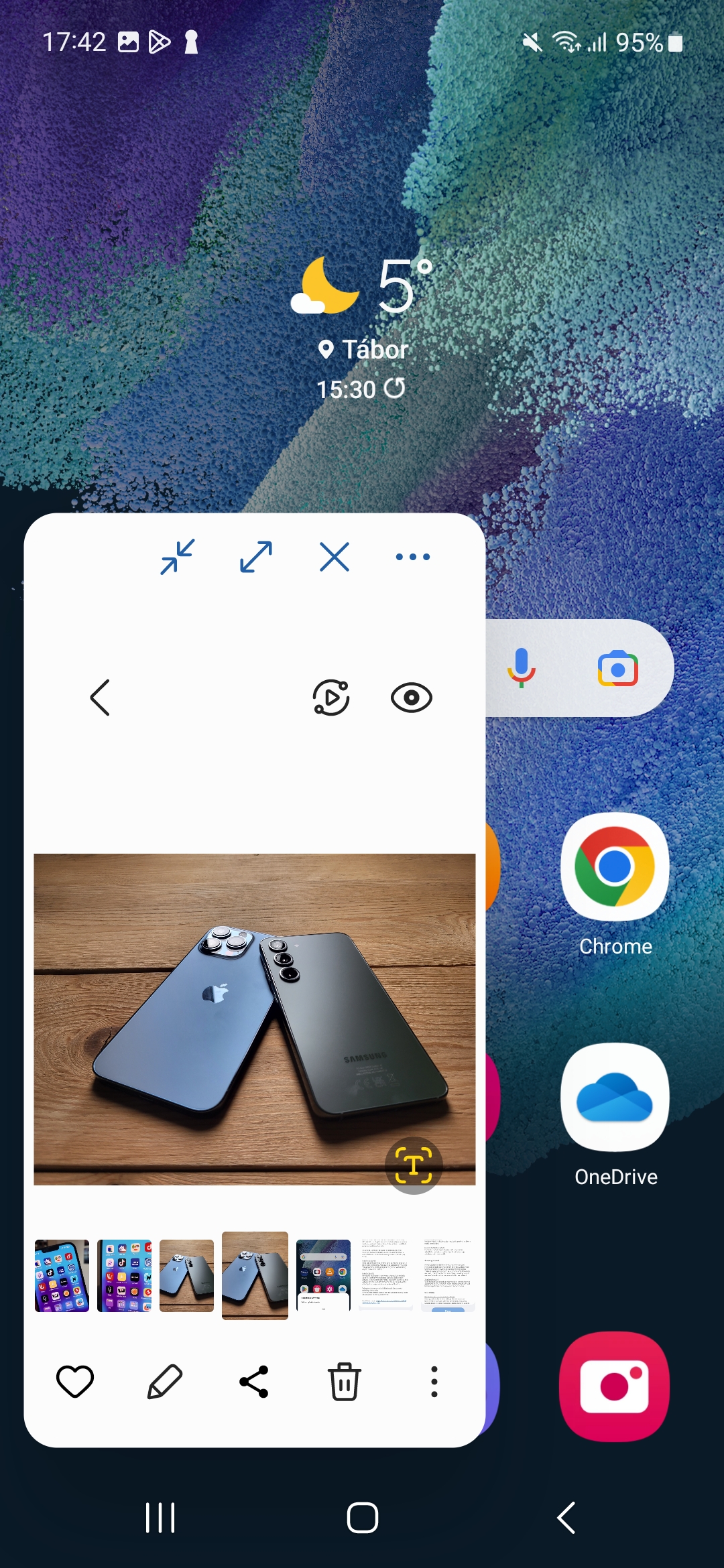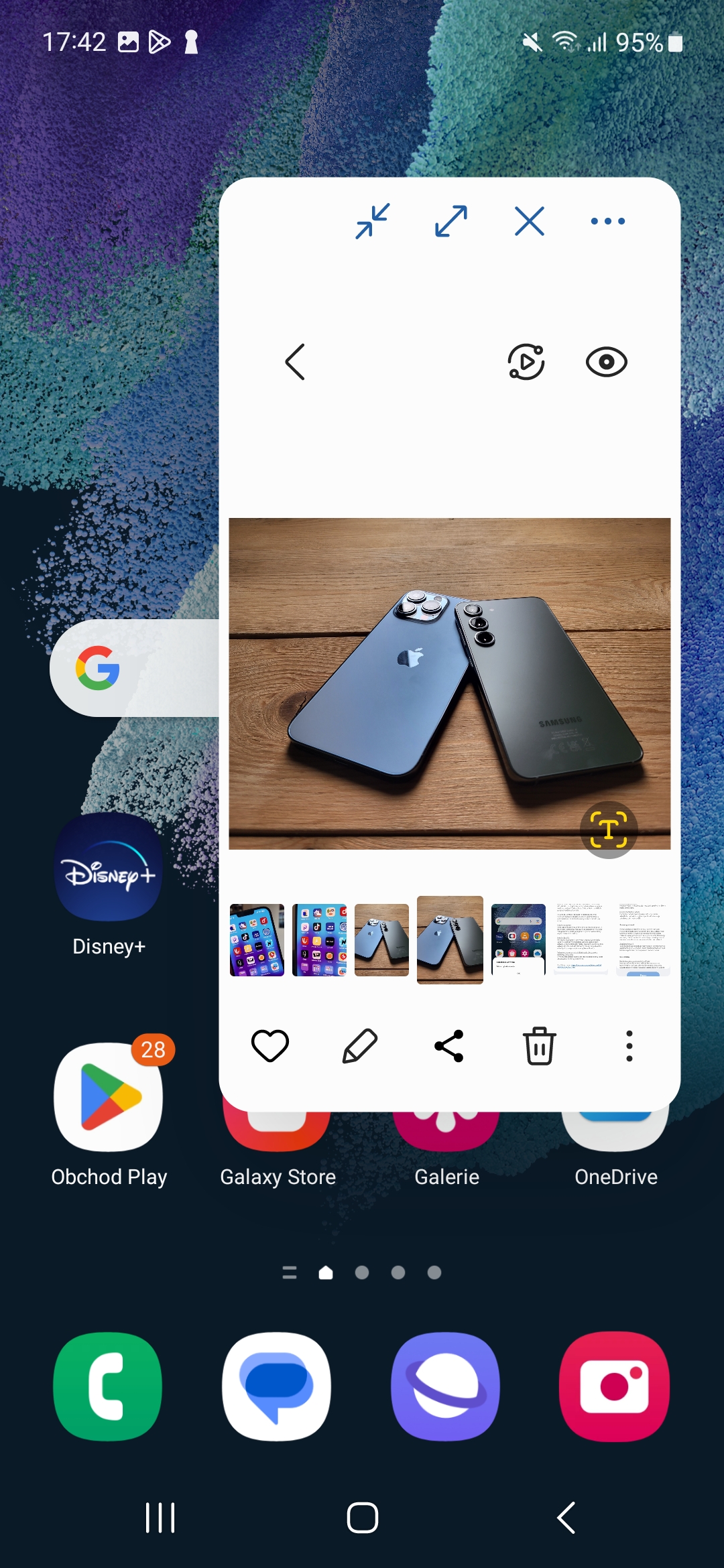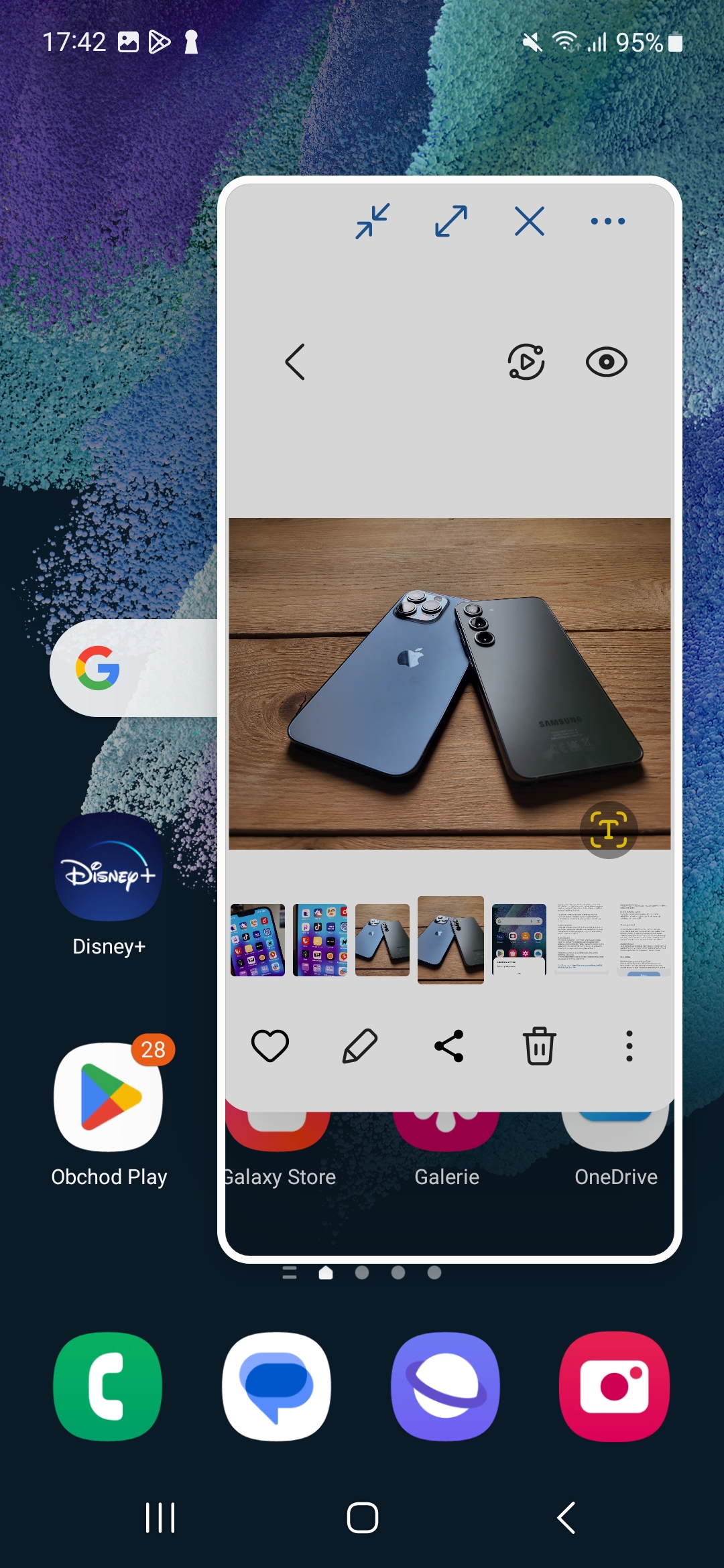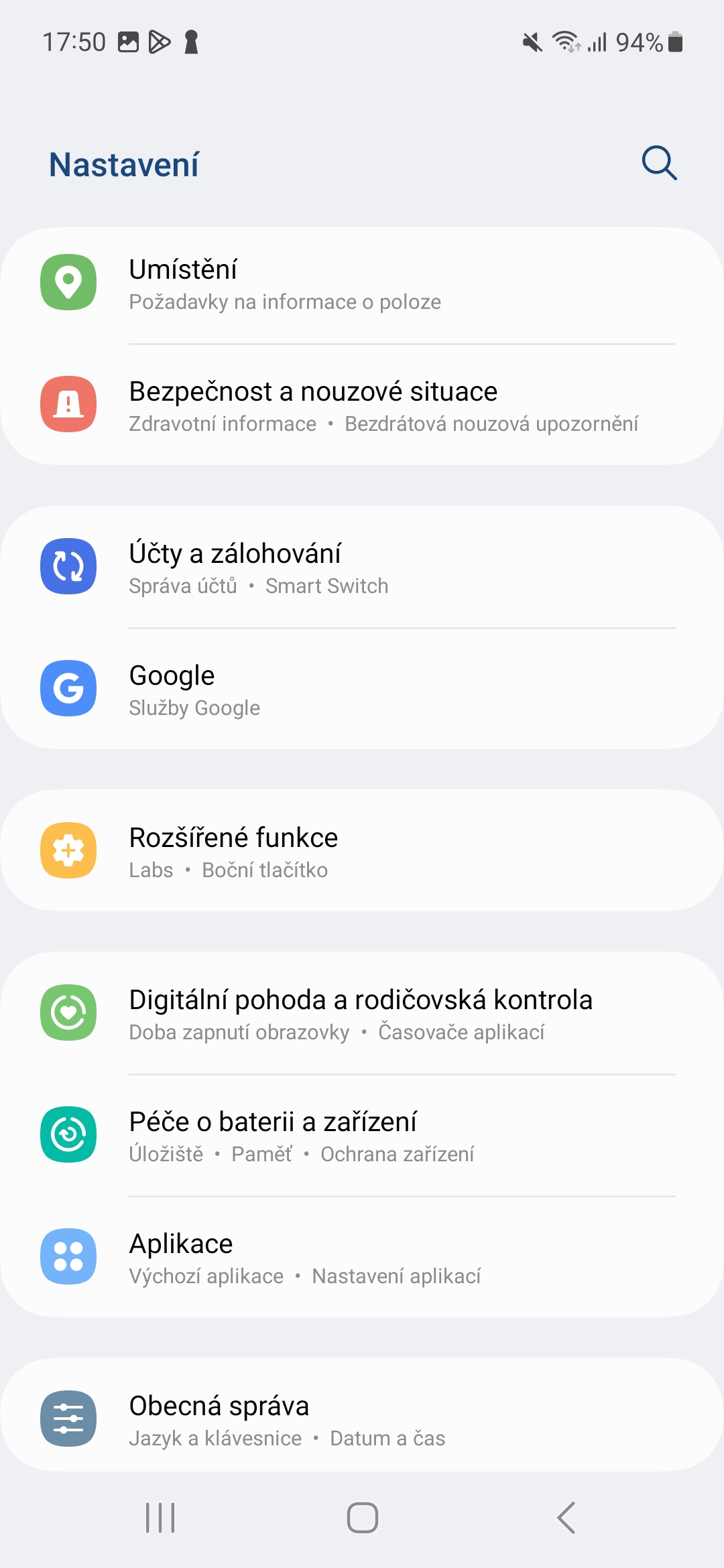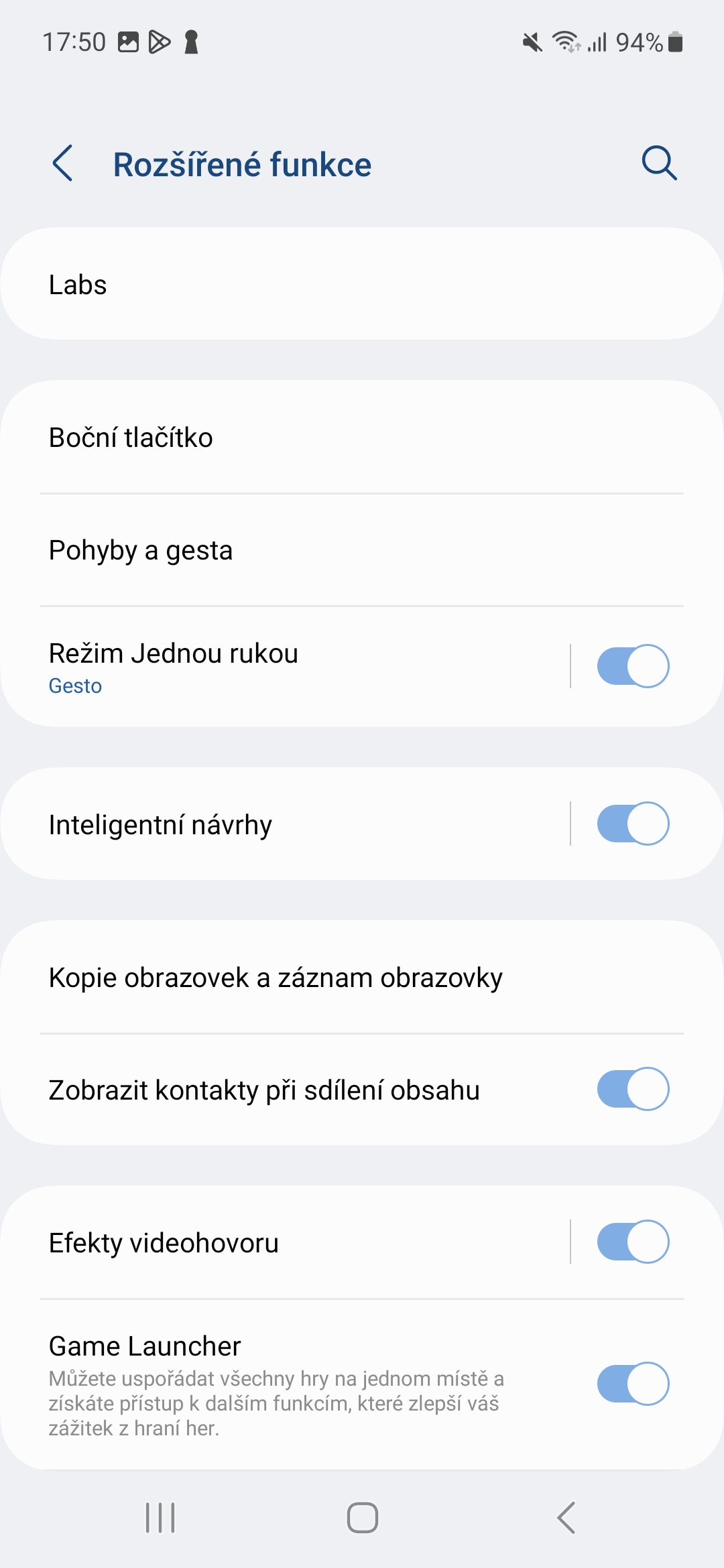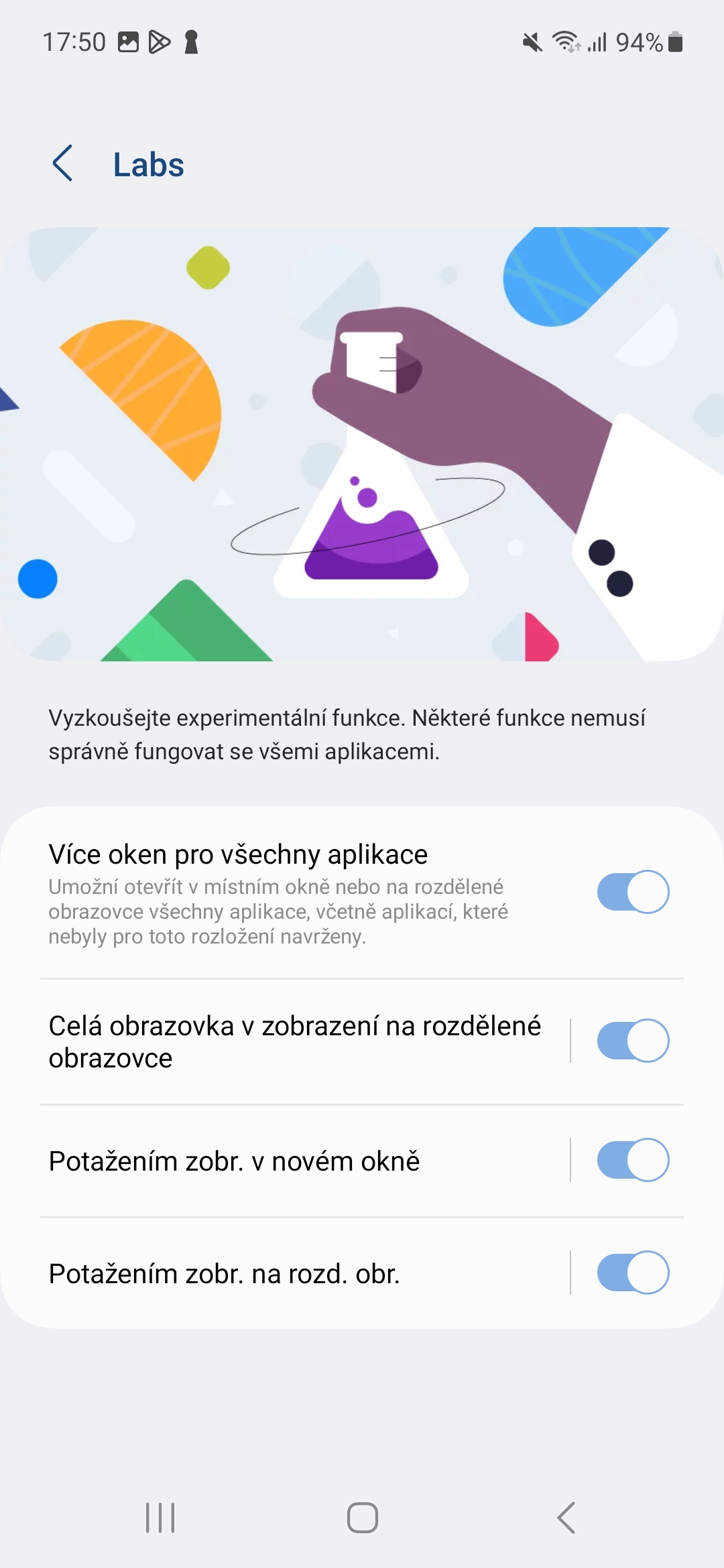Samsung a fondamentalement amélioré le multitâche avec la sortie de One UI 4.1.1 pour les tablettes et certains téléphones pliables. Il a notamment apporté de nouveaux gestes qui ont rendu l'accès aux fonctions Split-Screen et Pop-Up View beaucoup plus naturel. Mais avec One UI 5.1, le multitâche va encore plus loin.
Dans One UI 5.1, Samsung a de nouveau accordé plus d'attention aux capacités multitâches mobiles uniques de son logiciel, qui peuvent être enviées non seulement par d'autres fabricants d'appareils avec Androidem, Google et ainsi de suite Apple avec son iOS, qui a 100 ans d'avance sur les singes à cet égard. Par conséquent, One UI 5.1 améliore encore les gestes existants en écran partagé et en vue contextuelle et tente de faire de la productivité mobile une expérience encore plus pratique qui est littéralement « à portée de main ».
Vous pourriez être intéressé par

Minimisation facile
Si vous souhaitez réduire ou, au contraire, agrandir la fenêtre de l'application sans avoir à accéder aux options du menu, il vous suffit de faire glisser votre doigt depuis l'un des coins supérieurs de l'écran. C'est instantané, avec un cadre transparent vous indiquant la taille de la fenêtre afin que vous puissiez l'ajuster exactement selon vos propres préférences. Vous pouvez ensuite passer à la vue sur tout l'écran grâce à l'icône en forme de flèche en haut à droite.
Écran partagé avec les applications les plus utilisées
Lorsque vous activez l'écran partagé, vos applications les plus utilisées seront affichées, en commençant par les dernières utilisées. C'est un outil clair et rapide pour lancer l'application dont vous avez besoin dans la deuxième fenêtre sans avoir à la rechercher du tout. Ce n'est pas compliqué, mais cela permet d'économiser beaucoup de travail si vous utilisez plus souvent des fenêtres fractionnées.
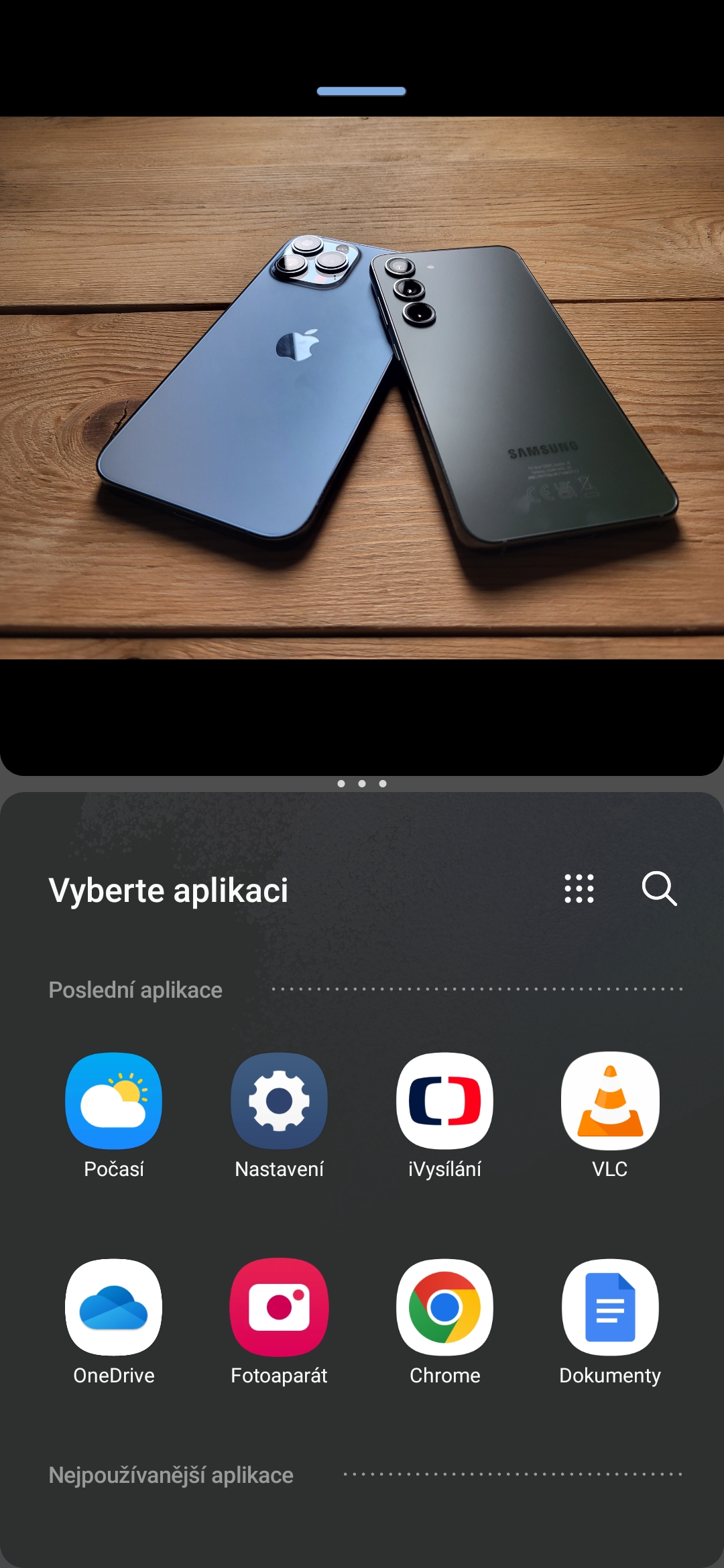
Multitâche amélioré dans DeX
Si vous travaillez dans l'interface DeX, sur un écran partagé, vous pouvez faire glisser le séparateur au milieu pour modifier la taille des deux fenêtres et déterminer leur taille relative. De plus, si vous déplacez une fenêtre vers l’un des coins de l’écran, elle remplira un quart de l’écran.
Si ces gestes ne fonctionnent pas pour vous, rendez-vous sur Paramètres -> Fonctionnalités avancées -> Labs et activez les options affichées ici.
Vous pouvez acheter des téléphones Samsung avec prise en charge One UI 5.1 ici